 |
|
|
| |
名片设计 CorelDRAW Illustrator AuotoCAD Painter 其他软件 Photoshop Fireworks Flash |
|
在前面章节的实例中曾使用过线型与线宽来设置对象的特性,下面具体介绍AutoCAD中线型和线宽的概念和作用。 9.1.1 线型的概念与应用 1. 线型的概念 线型(Linetype)是点、横线和空格等按一定规律重复出现而形成的图案,复杂线型还可以包含各种符号。假如为图形对象指定某种线型,则对象将根据此线型的设置进行显示和打印。 2. 线型的种类 当用户创建一个新的图形文件后,通常会包括如下三种线型: (1) “ByLayer(随层)”:逻辑线型,表示对象与其所在图层的线型保持一致。 (2) “ByBlock(随块)”:逻辑线型,表示对象与其所在块的线型保持一致。 (3) “Continuous(连续)”:连续的实线。 当然,用户可使用的线型远不只这几种。AutoCAD系统提供了线型库文件,其中包含了数十种的线型定义。用户可随时加载该文件,并使用其定义各种线型。假如这些线型仍不能满意用户的需要,则用户可以自行定义某种线型,并在AutoCAD中使用。关于线型的定义详见第32章。 3. 线型的设置 用户可通过“linetype”命令来进行线型设置,该命令的调用方法为: 工具栏:“Object Properties(对象特性)”→ 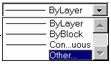 菜单:【Format(格式)】→【Linetype…(线型)】 命令行:linetype(或别名lt、ltype、ddltype) 调用该命令后,系统将弹出“Linetype Manager(线型治理器)”对话框,如图9-1所示。 该对话框中各项的详细说明如下: (1) “Linetype filters(线型过滤器)”:确定哪些线型可以在线型列表中显示,详细包含“Show all linetypes(显示全部线型)”、“Show all used linetype(显示全部已使用线型)”和“Show all Xref dependent linetypes(显示全部依靠外部参照线型)”。 (2) “Invert filter(反向过滤器)”:选择该项后将在线型列表中显示不满意过滤器要求的全部线型。 (3) “Current Linetype(当前线型)”:显示当前线型的名称。 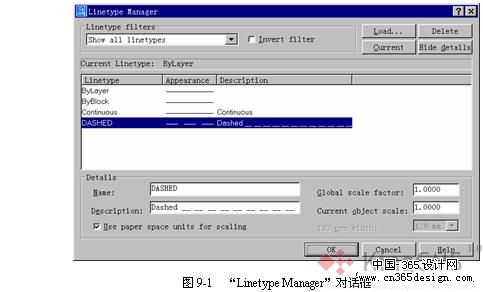 (4) 线型列表:显示满意过滤条件的线型及其基本信息,包括“Linetype(线型)”(即线型名称)、“Appearance(外观)”和“Description(说明)”等。 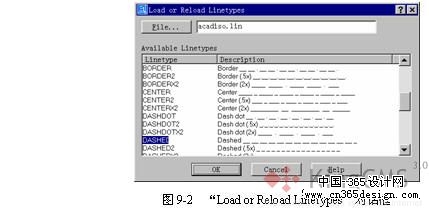 (5) Load...按钮:假如用户需要使用其他类型的线型,可单击此按钮弹出“Load or Reload Linetypes(加载或重载线型)”对话框,如图9-2所示。该对话框中显示出了当前的线型库文件,以及该文件中定义的全部线型。用户可单击File...按钮来指定其他线型库文件,并在线型列表中选择所需要的线型,并单击Ok按钮返回。 (6) Delete...按钮:删除的线型。注重,“ByLayer(随层)”、“ByBlock(随块)”、“Continuous(连续)”、当前线型、被引用的线型以及依靠于外部参照的线型等不能被删除。此外,该按钮删除的线型定义仍保存在线型库文件中,用户可随时重新加载并使用它们。 (7) Current按钮:在线型列表中,将选定的线型设置为当前线型。 (8) Hide details/Show details 按钮:控制是否显示对话框中的“Details(具体信息)”栏。 (9) “Details(具体信息)”:用于设置选定的线型的特性,以及附加设置,包括: ? “Name(名称)”:显示并修改选定线型的名称。注重,“ByLayer(随层)”、“ByBlock(随块)”、“Continuous(连续)”线型以及依靠外部参照的线型的名称不能被修改。 ? “Description(说明)”:显示并修改选定线型的描述。注重,“ByLayer(随层)”、“ByBlock(随块)”、“Continuous(连续)”以及依靠外部参照的线型的描述不能被修改。注重,在对话框中对线型名称和说明的修改不会影响该线型在库文件中的定义。 ? “Use paper space units for scaling(缩放时使用图纸空间单位)”:假如选择该项,则AutoCAD将按一样的比例在图纸空间和模型空间显示线型。 ? “Global scale factor(全局比例因子)”:显示并设置应用于所有线型的全局比例因子。假如该比例因子发生变化,AutoCAD将自动按新的比例对全部线型进行更新。用户可通过“ltscale”命令在提示行中设置该值。 ? “Current object scale(当前对象缩放比例)”:显示并设置新建对象的线型比例。该比例只对设置后创建的对象有效,而在这之前所创建的对象将不发生变化。对象线型的最终比例应按下式进行计算: ? 最终比例=全局比例因子×对象比例因子 ? “ISO pen width(ISO笔宽)”:该项只有在某个ISO线型被设置为当前线型时才被激活,用于显示和设置ISO线型的笔宽。 4. 关于线型应用的几点说明 (1) 当前线型:假如某种线型被设置为当前线型,则新创建的对象(文字和插入的块除外)将自动使用该线型。 (2) 线型的显示:可以将线型与所有AutoCAD对象相关联,但是它们不随同文字、点、视口、参照线、射线、三维多段线和块一起显示。假如一条线过短,不能容纳最小的点划线序列,则显示为连续的直线。 (3) 假如图形中的线型显示过于紧密或过于疏松,用户可设置比例因子来改变线型的显示比例。改变所有图形的线型比例,可使用全局比例因子;而对于个别图形的修改,则应使用对象比例因子。 (4) 利用“Object Properties(对象特性)”工具栏中的线型控件(Linetype Control),可进行如下几种设置: ? 假如未选择任何对象时,控件中显示为当前线型。用户可选择控件列表中其他线型来将其设置为当前线型。 ? 假如选择了一个对象,控件中显示该对象的线型设置。用户可选择控件列表中其他线型来改变对象所使用的线型。 ? 假如选择了多个对象,并且所有选定对象都具有一样的线型,控件中显示公共的线型;而假如任意两个选定对象不具有一样的线型,则控件显示为空。用户可选择控件列表中其他项来同时改变当前选中的所有对象的线型。 说明 “linetype”命令可以透明地使用,也具有相应的命令行形式“-linetype” 专家指点 系统变量CELTYPE保存当前线型名。系统变量LTSCALE保存当前全局比例因子。 9.1.2 线宽的概念与应用 1. 线宽的概念 线宽(Lineweight)即对象的宽度,可用于除TrueType字体、光栅图像、点和实体填充(二维实体)之外的所有图形对象。假如为图形对象指定线宽,则对象将根据此线宽的设置进行显示和打印。 2. 线宽的种类 在AutoCAD中可用的线宽预定义值包括0.00mm、0.05mm、0.09mm、0.13mm、0.15mm、0.18mm、0.20mm、0.25mm、0.30mm、0.35mm、0.40mm、0.50mm、0.53mm、0.60mm、0.70mm、0.80mm、0.90mm、1.00mm、1.06mm、1.20mm、1.40mm、1.58mm、2.00mm和2.11mm等。此外还包括如下几种: (1) “ByLayer(随层)”:逻辑线宽,表示对象与其所在图层的线宽保持一致。 (2) “ByBlock(随块)”:逻辑线宽,表示对象与其所在块的线宽保持一致。 (3) “Default(缺省)”:创建新图层时的缺省线宽设置,其缺省值是为0.25mm(0.01")。 3. 线宽的设置 用户可通过“lweight”命令来进行线宽设置,该命令的调用方法为: 菜单:【Format(格式)】→【Lineweight…(线宽)】 快捷菜单:在状态栏中 按钮上单击右键,选择“Settings…(设置)”项 命令行:lweight(或别名lw、lineweight) 调用该命令后,系统将弹出“Lineweight Settings(线宽设置)”对话框,如图9-3所示。  该对话框中各项的详细说明如下: (1) “Lineweights(线宽)”:该列表中显示可用线宽值。用户可根据需要选择其中一项作为当前线宽; (2) “Current Lineweight(当前线宽)”:显示当前线宽。 (3) “Units for Listing(列出单位)”:指定线宽以“Millimeters(mm)(毫米)”或“Inches(in)(英寸)”进行显示。 (4) “Display Lineweight(显示线宽)”:控制线宽是否在当前图形的模型空间中显示。 (5) “Default(缺省)”:设置“Default(缺省)”项的取值。 (6) “Adjust display Scale(调整显示比例)”:设置模型空间中线宽的显示比例。 4. 关于线宽应用的几点说明 (1) 假如需要精确表示对象的宽度,应使用指定宽度的多段线,而不要使用线宽。 (2) 假如对象的线宽值为0,则在模型空间显示为1个像素宽,并将以打印设备答应的最细宽度打印。假如对象的线宽值为0.25mm(0.01")或更小,则将在模型空间中以1个像素显示。 (3) 具有线宽的对象以超过一个像素的宽度显示时,可能会增加AutoCAD的重生成时间,因此关闭线宽显示或将显示比例设成最小可优化显示性能。 (4) 同线型相同,利用“Object Properties(对象特性)”工具栏中的线宽控件(Lineweight Control),可进行如下几种设置: ? 假如未选择任何对象时,控件中显示为当前线宽。用户可选择控件列表中其他线宽来将其设置为当前线宽。 ? 假如选择了一个对象,控件中显示该对象的线宽设置。用户可选择控件列表中其他线宽来改变对象所使用的线宽。 ? 假如选择了多个对象,并且所有选定对象都具有一样的线宽,控件中显示公共的线宽;而假如任意两个选定对象不具有一样的线宽,则控件显示为空。用户可选择控件列表中其他项来同时改变当前选中的所有对象的线宽。 (5) 在AutoCAD中将图形输出到其他应用程序,或者将对象剪切到剪贴板上时,将保留对象的线宽信息。 (6) 用户也可以用自定义的线宽值打印图形中的对象。参见第17章。 说明 “lweight”命令可以透明地使用,也具有相应的命令行形式“-lweight”,使用命令行形式设置线宽时,AutoCAD将会把用户所输入的线宽值舍入到最接近的预定义值。 返回类别: AuotoCAD教程 上一教程: 修改填充图案 下一教程: 文 字 样 式 您可以阅读与"线型与线宽"相关的教程: · 线型的定义和创建 · AutoCAD中自定义线型的小技巧 · 谈AutoCAD中线型的定制和使用 · Autocad中如何设置线宽? |
| 快精灵印艺坊 版权所有 |
首页 |
||